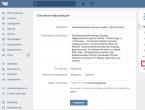Добавляем виджет комментариев Вконтакте (VK) для WordPress. Плагин ВКонтакте WordPress: виджет, коментарии и социльные кнопки VKontakte Плагин вконтакте для вордпресс
Виджет сообщений вконтакте на свой сайт. Необходимо зайти в своё сообщество/группу вконтакте. P.S: У вас должны быть права администратора для управления сообществом. Заходим в «Управление сообществом «

Настраиваем форму сообщений. Заполняем выделенные поля (В пункте «Разрешённые домены» указываем доменное имя своего сайта, у меня сайта 2, поэтому и 2 домена) :


Далее ставим галочку «Раскрывать сразу» , если требуется. На моём сайте для примера раскрывается данный виджет сразу, на сайте http://айти-казань.рф просто отображается справа внизу и открывается при нажатии на него. Копируем код для вставки на сайт.

Идём в админку своего сайта. Внешний вид — виджеты.

Добавляем текстовое поле и вставляем туда скопированный код. Можно так же данный код вставить не в виджеты, а в «Footer» (подвал) вашего сайта (на скриншоте выделено жёлтым, зависит от темы WordPress). В подвал сайта это более правильно, но я не стал заморачиваться. Смотрите как удобнее. Мне удобнее было в виджеты. Результат одинаковый был. Тестировал на 2-х своих сайтах. Сохраняем.

Вот что в итоге получилось:

Смотрим, радуемся, отмечаем успех!!!
Виджет группы/сообщества на сайт c CMS WordPress. Как добавить виджет группы/сообщества вк на сайт.Виджет для сообществ
Виджет для сообществ тесно свяжет ваш сайт с соответствующей группой или официальной страницей ВКонтакте . Виджет позволяет подписаться на новости сообщества, не покидая страницы.
В виджете могут отображаться фотографии друзей пользователя и других участников сообщества. По ссылке «Подписаны..» доступна демографическая статистика по участникам.
Вместо фотографий также могут отображаться новости сообщества . В этом случае внизу виджета будет располагаться небольшой блок с фотографией самого близкого друга пользователя из числа подписавшихся и списком остальных друзей, состоящих в сообществе. При прокрутке блока вниз автоматически подгружаются более старые записи.
Подключение виджета к Вашему сайту
Для добавления виджета на Ваш сайт, просто скопируйте код для вставки на страницу, на которой Вы хотите разместить виджет.
Здесь всё очень просто.
Те, у кого есть сайт на wordpress сталкивался с необходимостью размещать посты в социальных сетях, но это приходилось делать вручную, что конечно же отнимало много времени.
Для того, чтобы не заниматься каждый раз вручную размещением постов в социальных сетях с сайта на вордпресс был придуман специальный плагин VKontakte API for WordPress, который помогает нам автоматизировать процесс размещения наших постов в социальных сетях сразу же после публикации их на вашем сайте.
Плагин поможете вам разместить посты в двух самых крупных социальных сетях ВКонтакте и Facebook. Причём можно выбрать постить в группу или на публичную страницу. А на страницу аккаунта постить не получиться.
![]()
В начале вам нужно скачать с официального сайта wordpress плагин для кросспостинга VKontakte API for WordPress .
Затем вам нужно будет установить плагин на сайт. Это делается как обычно. А вот после его нужно будет настроить… об этом я и расскажу сейчас.
Вам нужно зайти в настройки плагина, где вы увидите в самом верху вкладку Вконтакте. Так вам нужны всего два первых поля для начала.

Поскольку у вас скорее всего нет приложения, то его нужно создать. Это делается очень просто. Переходим по этой ссылке и создаём его!

Вписываем название, обязательно!!! выбираем веб-сайт и прописываем его адрес и базовый домен как указано в примере. Адрес с http, а базовый домен — без. И жмём подключить сайт.

На рисунке я их стёр, потому что это только для моего сайта. Это сделано из соображений безопасности.
Далее нам нужно спуститься ниже в настройках плагина и сделать вписать ID вашей группы или публичной страницы куда вы хотите постить сообщения и токен для авторизации через ваш аккаунт Вконтакте, а остальные настройки вы можете поставить как у меня.

В этой статье вы найдёте информацию о том, как сделать у себя на сайте. Есть несколько способов. Через поддержку вконтакте или использовать , который может нечто более, чем просто подключить комментарии.Вывод комментариев от вконтакте это ещё один способ улучшить поведенческий фактор на сайте. Давайте сначала рассмотрим вывод в wordpress комментариев вконтакте без плагина.
WordPress комментарии вконтакте без плагинаЧто бы установить WordPress комментарии вконтакте на сайт, нужно сначала перейти на и заполнить поля для редактирования скрипта. Можете убрать галочку с медиа, что бы пользователи не могли выкладывать видео и картинки. Выводить более 15 комментариев не советую. Ширина у виджета стоит стандартная 496, поставив на сайт, можете изменить на «auto» что бы виджет лёг на всю ширину комментариев и был гибким. По картинке видно, какую часть, в какой файл нужно вставлять. Первую часть устанавливаем в header.php перед закрывающимся тегом Вторую часть, которая большая, ставим в файл single.php. Если хотите, что бы комментарии вконтакте выводились до wordpress комментариев, то находите строчку вывода комментариев php comments и ставите перед ней, как на картинке ниже. Если нужен виджет ниже, то ставите после.
По картинке видно, какую часть, в какой файл нужно вставлять. Первую часть устанавливаем в header.php перед закрывающимся тегом Вторую часть, которая большая, ставим в файл single.php. Если хотите, что бы комментарии вконтакте выводились до wordpress комментариев, то находите строчку вывода комментариев php comments и ставите перед ней, как на картинке ниже. Если нужен виджет ниже, то ставите после. Это был трудный способ, как сделать wordpress комментарии вконтакте, а теперь пора узнать простой способ.
Это был трудный способ, как сделать wordpress комментарии вконтакте, а теперь пора узнать простой способ.
Вот весь функционал:
Но нас сейчас интересует именно комментарии вконтакте. После установки плагина, у вас появится Vkontakte api в закладках. Там нажимаем раздел Вконтакте и переходим по ссылке, что бы сделать приложение. После того как перешли, следует заполнить необходимые поля, обязательно выберите для веб сайта. Вам придет смс на телефон с подтверждением, после чего будет создано приложение. После этого можете даже не настраивать приложение, а сразу перейти на вкладку настройка и первые 2 строчки нам необходимо скопировать для плагина vkontakte api.
После того как перешли, следует заполнить необходимые поля, обязательно выберите для веб сайта. Вам придет смс на телефон с подтверждением, после чего будет создано приложение. После этого можете даже не настраивать приложение, а сразу перейти на вкладку настройка и первые 2 строчки нам необходимо скопировать для плагина vkontakte api. Копируем строчки и расставляем их в плагине, после этого он начнёт работать. Находим настройку комментариев и ставим нужные настройки. Вот мои настройки:
Копируем строчки и расставляем их в плагине, после этого он начнёт работать. Находим настройку комментариев и ставим нужные настройки. Вот мои настройки: Поздравляю, комментарии вконтакте установлены на сайт! Советую сначала постараться поставить wordpress комментарии вконтакте без плагина, что бы не нагружать сайт лишним. Если же не удобно, то используйте плагин vkontakte api, который здорово помогает не только с комментариями.
Поздравляю, комментарии вконтакте установлены на сайт! Советую сначала постараться поставить wordpress комментарии вконтакте без плагина, что бы не нагружать сайт лишним. Если же не удобно, то используйте плагин vkontakte api, который здорово помогает не только с комментариями.
Если вы пользуетесь WordPress, то вероятнее всего вам надоели стандартные комментарии, так как они не очень удобные и скорее всего вам приходит куча спама. Конечно есть куча плагинов, чтобы избавиться от спама, но иногда хочется попробовать какую-то новую систем комментариев. В этой записи, я расскажу как поставить комментарии ВКонтакте на WordPress, а так же покажу плагин, который сделает всю работу за вас.
ВведениеВ этой записи я рассмотрю два способа:
Детальная установка плагинов описана под заголовком ниже, лишь в данном случае вводите «AnyComment» в поиске для установки этого плагина.
Плагин для VK комментариевДавайте установить плагин комментариев ВКонтакте напрямую через панель администратора.
Инструкция к установке:

Это мой личный плагин и я буду вам благодарен если вы оставите хороший отзыв или «5 звезд»:)
Функции- Полностью заменить комментарии от WordPress на ВК
- Поставить виджет VK комментариев вместе с обычными комментариями. В этой случае, вы можете установить позицию виджета, «выше», «ниже» стандартных комментариев или «под заголовком».
- Просмотр всех комментариев оставленных пользователями через VK виджет в админ центре
- Все настройки которые есть у VK виджета комментариев, есть в админке
- Предварительный просмотр виджета комментариев прямо под настройками
- Заходим на страницу с виджетами и выбираем «Комментарии» (или кликните ).
- В выпадающем списке «Сайт/приложение» выбираете «Подключить новый сайт» или выбираете текущий сайт (если вы уже добавляли). При добавлении вам нужно указать «название сайта», «адрес», «основной домен» и выбрать тематику..ru», «сайт» и «ИТ (компьютеры и софт».
- Далее выбираем «Количество комментариев» для отображения. Если вы выберете, например, пять комментариев, а у вас уже добавлено больше, то сначала при загрузке страницы покажется 5 комментарием и далее вы можете нажать нажать «Показать еще», чтобы подгрузить остальные.
- Выбираем нужно вам «Медиа» или нет. Это например добавление граффити, фото, аудио видео и ссылки.
- Устанавливаете ширину блока комментариев.

Мы не будем просто вставлять код, так как это не правильно. Я покажу вам как это делать в стиле WordPress.
Добавляем код виджета VKУ вас должен быть код, который выглядит примерно следующим образом.
VK.init({apiId: XXXXXXX, onlyWidgets: true});
Как вы можете заметить, он разделен на 2 части.
Первая — это скрипты (строки 1-6), которые вам нужно подгрузить для отображения комментариев. Вместе «XXXXXXX» у вас будет отображаться уникальный номер вашего сайта.
Вторая — это часть кода, которая понадобится для отображения комментариев.
Создаем функцию в functions.php- Копируем функцию, которая находится ниже и открываем файл functions.php, который находится внутри вашей темы.
- Спускаемся в самый низ файла и добавляем следующую функцию.
Внимание! Вместо «ВАШ_ID» пишите ID который написан в вашем коде для вставки.
Function vk_comments_api() { if(is_single()) { echo ""; echo " VK.init({apiId: ВАШ_ID, onlyWidgets: true}); "; } } add_action("wp_head", "vk_comments_api");
В этой коде я добавил два скрипта в вашего WordPress сайта. Но я не просто их добавил. Я сделал условие, которые добавит скрипты только в том случае, если запись открыта полностью. А зачем нам нужно грузит сайт лишними скриптами? Верно?
Добавляем комментарии в comments.phpПеред этой строчкой вставляем вторую часть нашего кода, которая выглядит следующим образом:
VK.Widgets.Comments("vk_comments", {limit: 10, width: "665", attach: "*"});
И все готово! Комментарии должны быть успешно установлены.
Если у вас какие-то проблемы — пишите их в комментарии ниже к этой записи, буду рад помочь.
ВыводПодключение комментариев от контакта не такой сложный процесс как вам скорее всего это казалось. Это все занимает не больше пяти минут.
Социальные сети в мире на сегодняшний день занимают занимают огромную часть жизни населения нашей планеты. Рунет не является исключением, самая популярная соц. сеть у нас сейчас Вконтакте. Именно о том как сделать виджет группы Вконтакте WordPress сайте или блоге и будет идти речь.
Итак, для начала что бы сделать виджет группы Вконтакте WordPress у вас должна быть эта самая группа, я думаю с этим все ясно. , было изучено ранее. Что нам даст группа социальной сети на нашей странице? Ну во первых это придаст жизни вашей странице, во вторых это полезно при продвижении сайта, и наконец это принесет вам дополнительный трафик на ваш ресурс в интернете.
Как установить виджет сообщества Вконтакте?Что бы не тягать вас по ресурсу Вконтакте и не расписывать где найти этот самый код виджета сделаем проще, заходим в поиск и вбиваем в поисковую строку: «виджет сообщества Вконтакте»

Прочитав сие написание приходим к выводу что данный виджет будет нам полезен поэтому продолжим рассматривать сами настройки. Разобьем форму на несколько пунктов и разберем каждый из них по отдельности.
Настройки виджета сообщества Вконтакте:
Немного поигравшись с настройками вы выберите для себя подходящий именно вам.
Как вставить виджет группы Вконтакте WordPressОпределившись с дизайном вашего виджета, переходим непосредственно к вставке кода на страницы вашего сайта.
Заходим в Вкладка «Внешний вид», затем «Виджеты» и выбираем блок в котором должна отображаться наша группа, затем перетаскиваем туда виджет типа «Текст» и вносим туда код отредактированный нами ранее, для примера это будет выглядеть вот так: